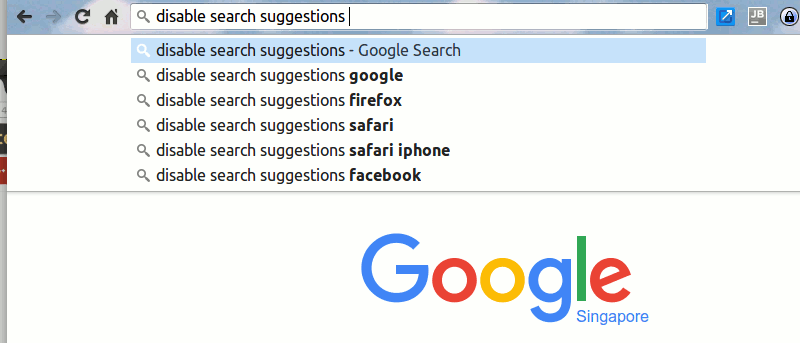Cuando está escribiendo una consulta de búsqueda en la barra de direcciones de su navegador, el navegador intentará sugerir una lista de consultas de búsqueda basadas en las palabras que ha escrito. Si bien eso funciona muy bien para algunas personas, a otras simplemente no les gusta y desearían poder completar la consulta completa por sí mismos sin la interferencia del navegador. Si te encuentras en el último grupo, la siguiente guía debería serte útil.
Si usa Google Chrome o Safari en su dispositivo, ahora tiene una forma de desactivar las sugerencias de búsqueda que aparecen cuando escribe una consulta en la barra de direcciones de su navegador. No necesita una aplicación de terceros para realizar la tarea, ya que toda la tarea se puede realizar directamente desde el navegador.
Deshabilitar las sugerencias de búsqueda en Desktop Chrome
1. Inicie Google Chrome en su computadora y haga clic en las tres líneas horizontales que aparecen en la esquina superior derecha. Luego seleccione la opción que dice «Configuración».
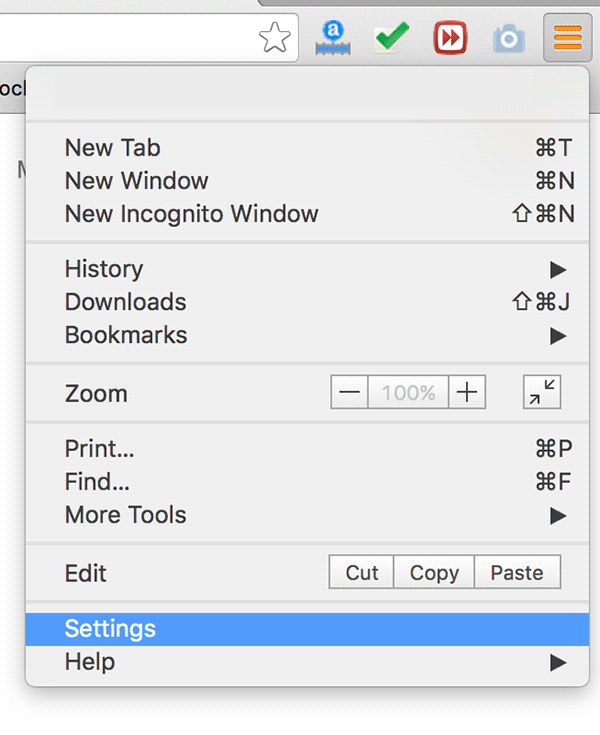
2. Desplácese hacia abajo en el panel de configuración y haga clic en «Mostrar configuración avanzada…»
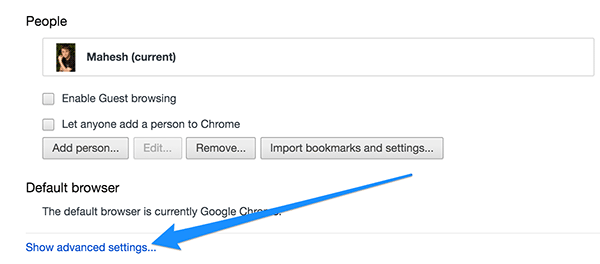
3. En la sección «Privacidad», debería ver una opción que dice «Usar un servicio de predicción para ayudar a completar las búsquedas y las URL escritas en la barra de direcciones o en el cuadro de búsqueda del iniciador de aplicaciones». Simplemente desmárquelo ya que eso es lo que sugiere las consultas de búsqueda.
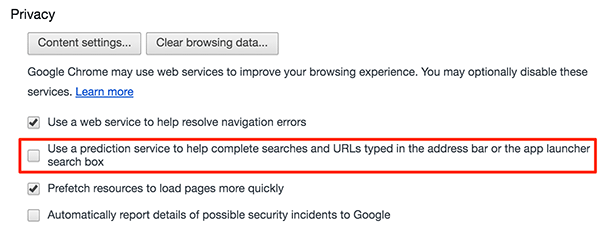
Chrome ya no sugerirá consultas cuando esté escribiendo algo en la barra de direcciones del navegador.
Deshabilitar las sugerencias de búsqueda en Chrome móvil
Si usa Chrome en sus dispositivos móviles, estos son los pasos para deshabilitar las sugerencias de búsqueda en la versión móvil de Chrome:
1. Inicie Google Chrome en su dispositivo móvil.
2. Cuando se inicie Chrome, toque los tres puntos en la esquina superior derecha y luego toque «Configuración».
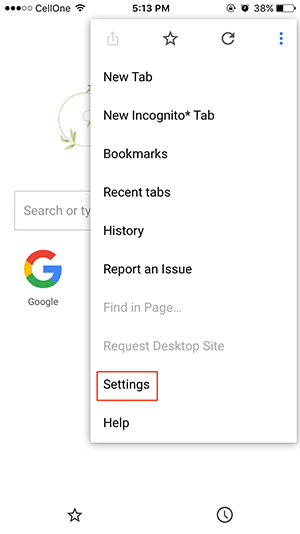
3. En el panel de configuración, debería ver una opción que dice «Privacidad». Tócalo.
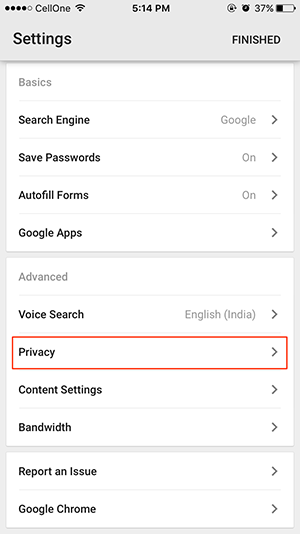
4. En la siguiente pantalla, deshabilite la opción que dice “Mostrar sugerencias”.
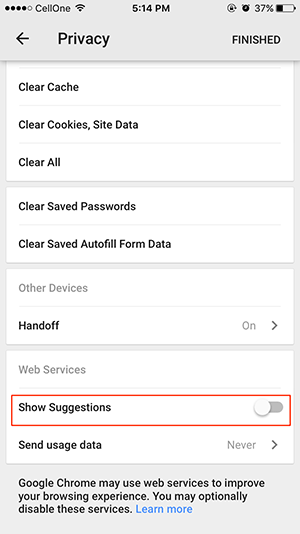
Chrome en su dispositivo móvil ya no mostrará ninguna sugerencia mientras escribe las consultas.
Deshabilitar las sugerencias de búsqueda en Desktop Safari
1. Inicie Safari en su escritorio.
2. Cuando se inicie Safari, haga clic en el menú «Safari» en la esquina superior izquierda y seleccione «Preferencias…»
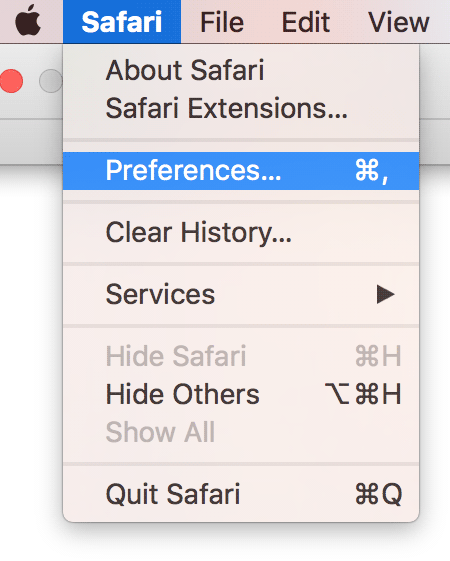
3. Haga clic en la pestaña «Buscar» cuando se abra el panel de preferencias para ir a la configuración de búsqueda.

4. Desmarque la opción que dice “Incluir sugerencias de motores de búsqueda”.
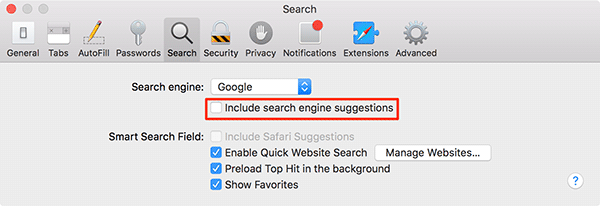
Así es como puedes deshabilitar las sugerencias de búsqueda en el escritorio de Safari.
Deshabilitar las sugerencias de búsqueda en Mobile Safari
1. Toque Configuración en su pantalla de inicio para abrir el menú Configuración.

2. Desplácese hacia abajo y toque «Safari» para abrir la configuración de Safari.
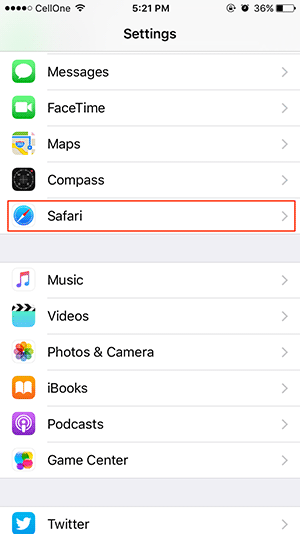
3. Deshabilite la opción que dice «Sugerencias del motor de búsqueda» deslizando su palanca.
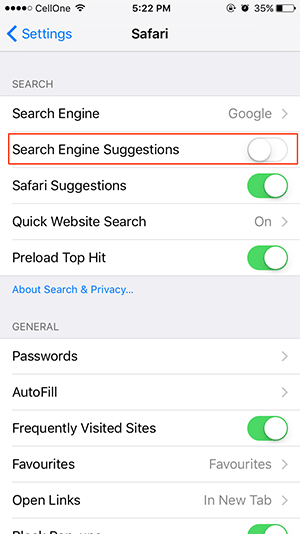
La función ahora está deshabilitada en su versión móvil de Safari.
Conclusión
Si encuentra que las sugerencias de búsqueda son más molestas y menos útiles, la guía anterior debería ayudarlo a deshabilitarlas en varios navegadores web en sus dispositivos.